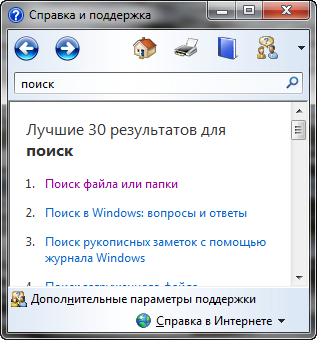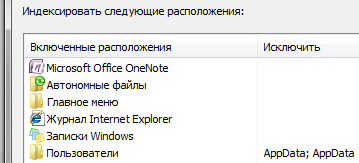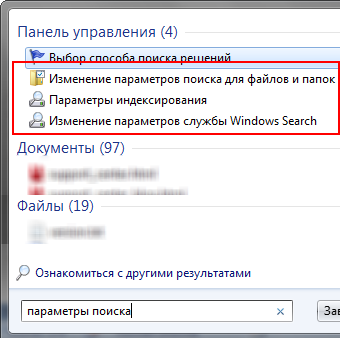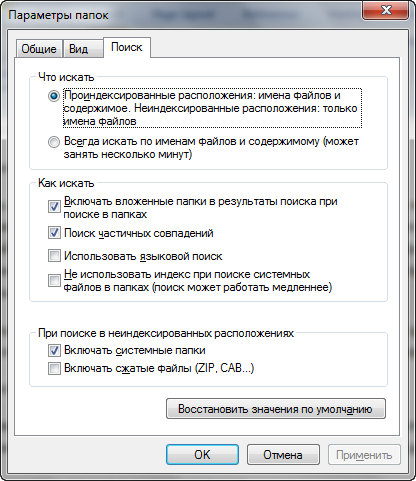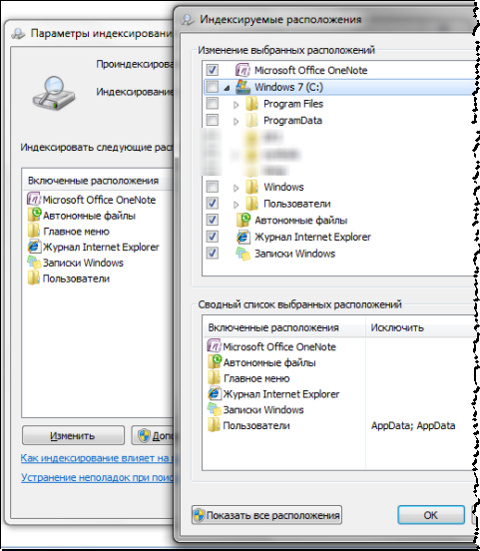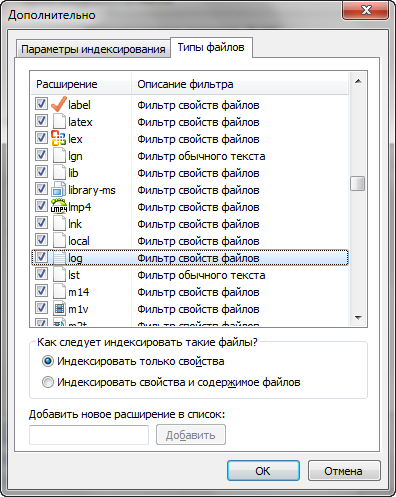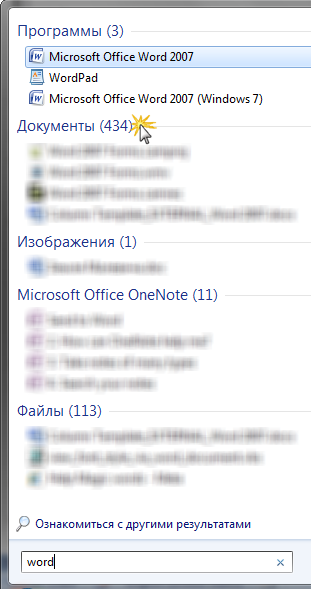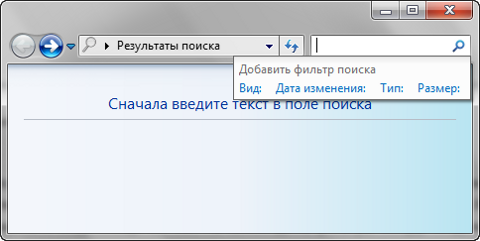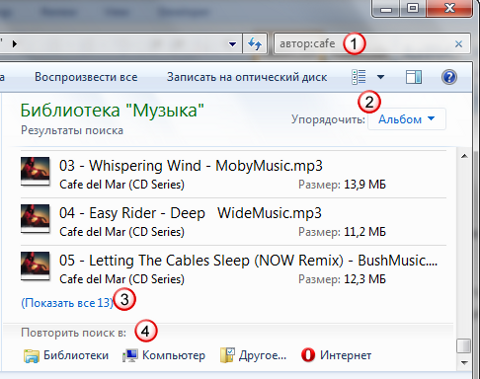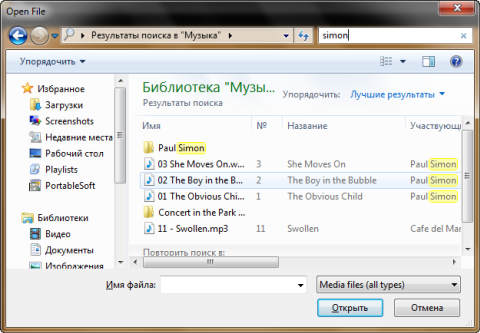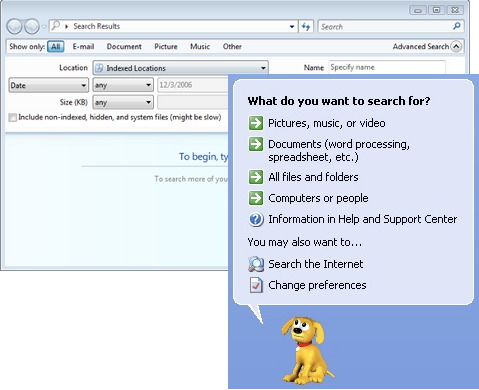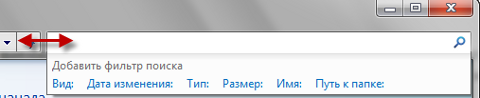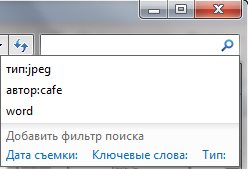Как настроить поиск в windows
Настройки поиска в Windows 10 — как включить или отключить
Поиск в Windows включают параметры, относящиеся к безопасному поиску, истории устройств, истории поиска и другим подобным разрешениям. Чтобы включить поиск в windows 10, щелкните меню «Пуск» > «Параметры» > «Поиск». Откроется окно настроек поиска и следуйте следующий инструкции.
Настроить поиск в windows 10 можно в трех разделах:
1] Разрешение и журнал — настройки
В этом разделе вы увидите параметры поиска, которые определяют уровень фильтрации текста для взрослых и изображений для взрослых, что делает его безопасным для детей в Интернете. Выберите строгий параметр, если вы хотите полностью отфильтровать текст для взрослых, видео и изображения из результатов поиска в Интернете.
Опция Умеренного — отфильтровывает изображения и видео для взрослых из результатов поиска, но не текст. У вас также есть возможность выбрать параметр «Выкл.», если вы хотите отключить.
Включите поиск контента в облаке для поиска ваших личных сообщений электронной почты, фотографий или документов. Вы также можете включить историю устройства и историю поиска, чтобы улучшить поиск на всех устройствах.
Если вы хотите отключить поиск windows 10, то вам нужно сдвинуть все ползунки в этой вкладке — в положение выключено.
2] Поиск в Windows — настройки
Нажмите на эту вкладку, чтобы получить такие сведения, как статус индексирования, исключенные папки и настройки индексатора расширенного поиска. Также можно настроить стиль поиска и добавить или удалить папки.
3] Подробнее
В этом разделе вы найдете ссылки на заявление о конфиденциальности, параметры конфиденциальности Windows, а также Cortana и поиск.

Это то, что вы найдете в настройках поиска на ПК с Windows 10.
А Вы нашли, то что искали в Windows 7?
Начиная пользоваться новой системой, думаю, вы могли столкнуться с тем, что поиск файлов в Windows 7 организован несколько иначе в отличие от других операционных систем. Сейчас я расскажу вам о том, где в Windows 7 поиск, а также рассмотрим на примере, поиск файлов в Windows 7.
Настройка поиска в Windows 7
В меню Windows 7 встроена строка поиска, позволяющая находить не только программы меню по их названию, но и файлы и папки. Должен заметить, что не все файлы доступны для поиска, а только проиндексированные, то есть те, которым система присвоила специальный номер, который называется «индекс». Если ваши файлы и папки находятся в стандартных папках, то вам не нужно настраивать индексирование.
Что произвести настройку, открываете меню «Пуск» и набираете «параметры поиска» и в результатах выбираете «Изменение параметров поиска для файлов и папок».
Во вкладке «Поиск» параметры должны быть, как на картинке ниже.
Я не советую вам выбирать поиск по имени файлов, хотя на первый взгляд это кажется хорошей идеей, на практике приведет к тому, что поиск будет не только невероятно долгим, но и выдаст множество посторонних результатов, а значит не будет эффективным. В данном окне все настройки выставлены оптимально, нет нужды что-то изменять.
Теперь аналогично предыдущему случаю находим в меню «Параметры индексирования». В открывшемся окне кликаем «Изменить» и теперь можем выбрать для индексирования все ваши папки с данными. Не стоит выбирать системные папки Windows, выбирайте только те данные, которые вам необходимы. Не надо выбирать, как Плюшкин. А вдруг пригодится!?
Ещё одной полезной функцией настройки является настройка индексирования по расширению. Нажимаете кнопку «Дополнительно» и выбираете вкладку «Типы файлов». Здесь можно добавить индексирование содержимого файлов, которые вы будете искать по содержимому. Например, вы хотите искать документы по содержимому. Щелкаете на «doc» и выбираете внизу «Индексировать свойства и содержимое файлов».
Теперь, когда вы все настроили, можно нажать «ОК» и ещё раз «ОК» для сохранения результатов и начинаем поиск в Windows 7 на практике!
Поиск в меню «Пуск»
В предыдущем пункте мы легко нашли нужные программы в меню Пуск с помощью строки поиска, я только добавлю, что теперь, когда ваша система индексирования настроена, вы можете искать не только программы, но и все нужные файлы и папки, причем они будут удобно группироваться по типу.
Для закрепления, так сказать материала, давайте, повторим действия, которые уже были озвучены в статье. Чтобы начать поиск, вам надо нажать на Пуск и в самом низу ввести слово или словосочетание элемента.
Поиск с помощью проводника Windows
В предыдущей главе статьи вы могли открыть окно поиска из меню пуск, такого же эффекта можно добиться, если открыть «Проводник» или «Компьютер». Вы увидите строку поиска справа вверху окна. Вы можете ввести туда имя файла, часть содержимого файлов или их расширение, для которых вы ранее настроили поиск по содержимому.
Но и это ещё не все возможности. Вы можете вводить туда различные фильтры: тип, дата изменения, автор и другие. Увидеть фильтры можно поставив курсор в поле поиска в одной из папок «Библиотек», чем шире поле, тем больше видно фильтров. В каждой из папок «Библиотек» действуют свои фильтры, например, продолжительность музыкального файла или дата съемки изображения.
Также вы можете увидеть, что теперь результаты поиска можно упорядочить, выбрав способ в правом верхнем углу окна, а также, прокрутив вниз результаты до конца, повторить поиск в других папках «Библиотек».
Ну и напоследок добавлю, что аналогичный поиск файлов в windows 7 доступен везде. Вы можете открыть любую папку и начать в ней поиск. И это очень удобно!
Для тех, кто надумывает перейти на Windows 8:
Как настроить поиск Windows?
В Windows 10 есть встроенное поле поиска на панели задач. Этот поиск Windows представляет собой функцию поиска файлов, основанную на системе индекса, аналогичную поисковым системам на базе Интернета, таким как Google или Bing. Вы бессознательно используете эту функцию каждый раз при поиске файлов в Windows. Меню «Пуск», файловый менеджер, окно поиска и Кортана также используют ту же систему индексирования. В этой статье мы объясним, как настроить поиск Windows и настроить параметры индексации, чтобы получить более быстрые результаты.
Как настроить поиск Windows?
В этой статье рассматриваются следующие темы:
1. Простая фильтрация результатов поиска
Введите ключевое слово, которое вы хотите найти, в поле поиска, и вы увидите соответствующие результаты, как показано на рисунке ниже. Нажмите на опцию «Фильтр», чтобы отфильтровать результаты, соответствующие вашему запросу. Например, нажмите «Фотографии», чтобы просмотреть фотографии только по искомым ключевым словам. Это поможет вам быстро получить результат.
Просмотр и фильтрация результатов поиска Windows
2. Настройка поиска Windows
Вы можете настроить определенные папки / подпапки с локальных дисков или ваших личных файлов для индексации в поиске Windows. Таким образом, когда вы в следующий раз будете искать определенные файлы, они будут отображаться в результатах поиска Windows.
2.1. Просмотр сведений об индексировании
В окне поиска Windows при фильтрации любого из результатов прокрутите вниз и нажмите кнопку «Выбрать местоположения» в разделе «Изменить место поиска Windows». В противном случае перейдите в «Панель управления», найдите «Параметры индексирования» в поле поиска и щелкните по нему.
Параметры индексирования на панели управления
Вы увидите панель «Параметры индексирования», показывающую количество «Проиндексированных элементов» вверху. В разделе «Индексировать это местоположение» вы можете увидеть текущие местоположения, из которых Windows выполняет поиск файлов.
Панель параметров индексирования в Windows 10
2.2 Добавление местоположений индексации
Нажмите кнопку «Изменить». Следующее всплывающее окно будет «Индексирование местоположений», где вы можете изменить текущие местоположения. Щелкните любой из указанных дисков и нажмите «ОК».
Изменение расположения индекса для всего диска
Это означает, что Windows начнет индексировать ваши файлы с этого диска. Если вы не хотите индексировать весь диск, вы также можете выбрать определенные папки / подпапки в любом месте вашего ПК. Щелкните значок маленькой стрелки, показанной перед дисками. Все папки и подпапки на этом диске будут отображаться в раскрывающемся списке, и вы можете выбрать их отдельно.
Выбор конкретной папки
Windows проиндексирует только выбранные папки и их файлы и отобразит их в соответствующих результатах поиска.
2,3. Удаление местоположений индексации
Вы также можете удалить любое из существующих местоположений, чтобы исключить их из результатов поиска. Например, в нашем случае поисковая система Windows в настоящее время индексирует файлы из «Истории Internet Explorer». Если вы этого не хотите, просто снимите флажок «История Internet Explorer». Затем нажмите ОК, чтобы сохранить изменения.
Снимите флажок «История Internet Explorer».
3. Расширенные параметры индексирования
В разделе «Параметры индексирования» есть несколько дополнительных настроек для настройки поиска Windows. Вы можете выбрать типы файлов, которые будут отображаться в результатах поиска, а также включить или исключить зашифрованные файлы из индексации.
3.1. Включение зашифрованных файлов в поиск
Нажмите кнопку «Дополнительно» в диалоговом окне «Параметры индексирования». Вы увидите всплывающее окно «Дополнительные параметры». В разделе «Параметры файла» на вкладке «Параметры индексации» установите флажок «Индексировать зашифрованные файлы». Это добавит все зашифрованные файлы на ваш компьютер для отображения в результатах поиска Windows.
Дополнительные параметры для добавления зашифрованных файлов в поиск Windows
Помните, Microsoft не рекомендует включать зашифрованные файлы в результаты поиска Windows. Это сделано из соображений конфиденциальности и безопасности, особенно когда несколько пользователей используют один компьютер. Но добавлять зашифрованные файлы в индекс поиска или нет — это полностью ваш выбор.
3.2. Восстановление индекса поиска
Если поисковой системе Windows возникают проблемы с отображением результатов, вы всегда можете заново построить индекс. В разделе «Дополнительные параметры» на вкладке «Настройки индекса» вы увидите раздел «Устранение неполадок».
Устранение неполадок в дополнительных параметрах
Нажмите кнопку «Восстановить». Удаление предыдущего индекса и построение нового индекса займет некоторое время.
3.3. Устранение неполадок Windows Search
Вы также можете устранить неполадки поиска Windows, щелкнув ссылку «Устранение неполадок при поиске и индексировании». Следуйте инструкциям, чтобы определить проблему и ускорить отображение результатов поиска.
Устранение неполадок поиска и индексирования
3.4. Включение и исключение определенных типов файлов
Переключите вкладку на «Типы файлов». Будет много типов файлов, которые в настоящее время индексируются поиском Windows. Если вам не нужен какой-либо из них, просто снимите флажок с типа файла. Вы также можете добавить новое расширение файла, если хотите. В разделе «Добавить новое расширение в список» введите имя расширения, которое вы хотите включить в результаты поиска.
Исключить типы файлов из индексации
Нажмите кнопку «Добавить» и нажмите «ОК».
3.5. Включение содержимого файла
На вкладке «Типы файлов» есть раздел «Как следует индексировать этот файл?». Щелкните второй вариант «Свойства индекса и содержимое файла».
Свойства индекса и содержимое файла
Эта функция позволяет индексировать свойства, а также содержимое файла. Вы можете исключить содержимое файла, выбрав первый вариант «Только свойства индекса».
4. Настройка окна поиска в проводнике.
Помимо поля поиска Windows на панели задач, в окне проводника также есть поле поиска для поиска файлов в выбранной папке. Вы также можете настроить поле поиска, доступное в проводнике. Нажмите клавиши Win + E, чтобы открыть окно проводника. Перейдите в меню «Просмотр», а затем «Параметры> Изменить папку и параметры поиска».
Параметры поиска в проводнике
Вы увидите диалоговое окно «Параметры папки» и перейдете на вкладку «Поиск». Здесь вы можете настроить параметры результатов поиска, отображаемых в окнах проводника.
Параметры папки для проводника
Вывод
Со временем вы начнете накапливать много файлов на компьютере. Поиск определенного файла, который вы могли создать несколько лет назад, — непростая задача. В таких ситуациях поиск Windows — действительно полезная функция для поиска файлов. Точная настройка параметров индексации определенно поможет ускорить поиск и быстро получить результаты. Вы также можете включать или исключать типы файлов и папок, чтобы получить оптимальные результаты.
Как работает поиск
Настройки поиска и индексирования
Изменение параметров поиска для файлов и папок
Я не буду дублировать параметры, которые отлично видны на скриншоте.
Обратите внимание на следующие моменты:
по умолчанию поиск в папке ищет во всех вложенных папках
в неиндексируемых местах поиск ведется только по именам файлов, а сжатые файлы игнорируются
Параметры индексирования и службы Windows Search
технические параметры индексирования
параметры индексирования для типов файлов
В первой из них вы можете добавить в индекс шифрованные файлы, перестроить индекс (что может понадобиться в случае неполадок) и задать для него новое расположение.
Для типа файлов (расширения) вы можете:
включить или исключить его из индекса
определить, будут ли индексироваться только свойства или еще и содержимое
добавить новое расширение
Как искать
в главном окне поиска
Поиск в меню Пуск
В меню Пуск для каждой группы отображается несколько результатов, а щелкнув по названию группы, вы открываете окно поиска со всеми результатами поиска в группе.
Главное окно поиска
Впрочем, главное окно поиска еще несет полезную нагрузку. Оно открывается с результатами поиска, если ввести запрос в меню Пуск и щелкнуть по названию группы результатов поиска, либо по Ознакомиться с другими результатами прямо над поисковым полем.
Библиотеки
В этом случае в результатах отобразятся по несколько композиций из каждого альбома. Вы можете посмотреть все композиции альбома, а затем «сложить» его, если нужной там нет.
Если вы не нашли нужный файл в текущей папке, вы можете повторить поиск:
В библиотеках, как в стандартных, так и в созданных вами.
По всему компьютеру. Поиск ведется по всем папкам компьютера, включая неиндексированные места, что может занять относительно много времени.
Именно так можно искать файлы, не входящие в индекс, если неизвестно их местоположение. Кроме того, поиск по компьютеру позволяет найти теневые копии удаленных файлов, если вы не отключили защиту системы, конечно.
В других местоположениях. Этот способ, также позволяющий находить неиндексируемые файлы, может оказаться быстрее, чем поиск по всему компьютеру. Когда известно примерное расположение файла, можно выбрать сразу несколько папок. Кроме того, вы можете включить в диапазон поиска сетевые ресурсы.
В Интернете. Поиск выполняется с помощью браузера по умолчанию. С Internet Explorer работает безупречно, а с другими… в общем, попробуйте сами.
Другие окна проводника
В папках и библиотеках поле поиска такое же, как и в главном окне. Но не нужно забывать, что такая же возможность есть в окнах «Открыть» и «Сохранить как», которыми пользуются даже те, кто предпочитает альтернативные файловые менеджеры.
Уверен, что вы уже попробовали простые запросы поиска и, возможно, они вас полностью устроили. Однако рано или поздно вам понадобится найти файл, и простой запрос в этом не поможет. Дальше я расскажу, как использовать расширенные возможности поиска Windows 7, чтобы находить нужные файлы.
Новые возможности расширенного поиска Windows 7
Для освоения поиска, конечно, нужно попрактиковаться в использовании его возможностей. В статьях о поиске Windows 7 я приведу ряд примеров, которые вы легко сможете воспроизвести у себя.
Если вы переходите с Windows XP, для вас в поиске Windows 7 новым будет абсолютно все. По сравнению же с Windows Vista в Windows 7 внешне:
изменились фильтры поиска
Фильтры поиска
На скриншоте вы видите стандартный набор фильтров в главном окне поиска.
Подсказки
Ваши поисковые запросы запоминаются, если они вводились:
в папке проводника или библиотеке
в меню Пуск (при условии, что вы перешли к результатам, а не просто открыли файл)
Как я говорил выше, новые возможности Windows 7 лучше использовать совместно. Связь поиска с библиотеками есть не только в отображении результатов, но и в формировании условий поиска. В следующей части статьи я рассмотрю:
использование фильтров для поиска в библиотеках и почте
Как работает поиск
Настройки поиска и индексирования
Изменение параметров поиска для файлов и папок
Я не буду дублировать параметры, которые отлично видны на скриншоте.
Обратите внимание на следующие моменты:
по умолчанию поиск в папке ищет во всех вложенных папках
в неиндексируемых местах поиск ведется только по именам файлов, а сжатые файлы игнорируются
Параметры индексирования и службы Windows Search
технические параметры индексирования
параметры индексирования для типов файлов
В первой из них вы можете добавить в индекс шифрованные файлы, перестроить индекс (что может понадобиться в случае неполадок) и задать для него новое расположение.
Для типа файлов (расширения) вы можете:
включить или исключить его из индекса
определить, будут ли индексироваться только свойства или еще и содержимое
добавить новое расширение
Как искать
в главном окне поиска
Поиск в меню Пуск
В меню Пуск для каждой группы отображается несколько результатов, а щелкнув по названию группы, вы открываете окно поиска со всеми результатами поиска в группе.
Главное окно поиска
Впрочем, главное окно поиска еще несет полезную нагрузку. Оно открывается с результатами поиска, если ввести запрос в меню Пуск и щелкнуть по названию группы результатов поиска, либо по Ознакомиться с другими результатами прямо над поисковым полем.
Библиотеки
В этом случае в результатах отобразятся по несколько композиций из каждого альбома. Вы можете посмотреть все композиции альбома, а затем «сложить» его, если нужной там нет.
Если вы не нашли нужный файл в текущей папке, вы можете повторить поиск:
В библиотеках, как в стандартных, так и в созданных вами.
По всему компьютеру. Поиск ведется по всем папкам компьютера, включая неиндексированные места, что может занять относительно много времени.
Именно так можно искать файлы, не входящие в индекс, если неизвестно их местоположение. Кроме того, поиск по компьютеру позволяет найти теневые копии удаленных файлов, если вы не отключили защиту системы, конечно.
В других местоположениях. Этот способ, также позволяющий находить неиндексируемые файлы, может оказаться быстрее, чем поиск по всему компьютеру. Когда известно примерное расположение файла, можно выбрать сразу несколько папок. Кроме того, вы можете включить в диапазон поиска сетевые ресурсы.
В Интернете. Поиск выполняется с помощью браузера по умолчанию. С Internet Explorer работает безупречно, а с другими… в общем, попробуйте сами.
Другие окна проводника
В папках и библиотеках поле поиска такое же, как и в главном окне. Но не нужно забывать, что такая же возможность есть в окнах «Открыть» и «Сохранить как», которыми пользуются даже те, кто предпочитает альтернативные файловые менеджеры.
Уверен, что вы уже попробовали простые запросы поиска и, возможно, они вас полностью устроили. Однако рано или поздно вам понадобится найти файл, и простой запрос в этом не поможет. Дальше я расскажу, как использовать расширенные возможности поиска Windows 7, чтобы находить нужные файлы.
Новые возможности расширенного поиска Windows 7
Для освоения поиска, конечно, нужно попрактиковаться в использовании его возможностей. В статьях о поиске Windows 7 я приведу ряд примеров, которые вы легко сможете воспроизвести у себя.
Если вы переходите с Windows XP, для вас в поиске Windows 7 новым будет абсолютно все. По сравнению же с Windows Vista в Windows 7 внешне:
изменились фильтры поиска
Фильтры поиска
На скриншоте вы видите стандартный набор фильтров в главном окне поиска.
Подсказки
Ваши поисковые запросы запоминаются, если они вводились:
в папке проводника или библиотеке
в меню Пуск (при условии, что вы перешли к результатам, а не просто открыли файл)
Как я говорил выше, новые возможности Windows 7 лучше использовать совместно. Связь поиска с библиотеками есть не только в отображении результатов, но и в формировании условий поиска. В следующей части статьи я рассмотрю:
использование фильтров для поиска в библиотеках и почте